
Telnet是一种网络协议,它允许用户通过网络远程登录到另一台计算机上,并执行命令。在Windows 10系统中,Telnet功能默认是关闭的,但许多网络管理员和开发者可能需要使用这个功能来远程管理服务器或网络设备。下面将从多个方面详细阐述如何在Windows 10中添加Telnet功能。
二、为什么需要在Windows 10中添加Telnet功能
1. 远程管理需求:许多网络设备和服务器的管理界面不支持图形界面,只能通过命令行进行操作,这时Telnet功能就变得尤为重要。
2. 兼容性考虑:一些老旧的网络设备可能只支持Telnet协议,因此在Windows 10系统中添加Telnet功能可以保证与这些设备的兼容性。
3. 安全性需求:在某些情况下,使用SSH等更安全的协议可能不适用,而Telnet虽然安全性较低,但在某些特定场景下仍然有其存在的价值。
三、Windows 10系统默认关闭Telnet功能的原因
1. 安全性问题:Telnet协议在传输数据时没有加密,容易受到中间人攻击,因此微软在Windows 10系统中默认关闭了Telnet功能。
2. 功能冗余:随着SSH等更安全的远程登录协议的普及,Telnet的使用率逐渐降低,微软可能认为没有必要在默认情况下启用Telnet。
3. 系统优化:关闭不必要的功能可以减少系统资源消耗,提高系统稳定性。
四、如何在Windows 10中添加Telnet功能
1. 打开控制面板:点击开始按钮,选择控制面板。
2. 打开程序和功能:在控制面板中,找到并点击程序选项,然后选择程序和功能。
3. 打开Turn Windows features on or off:在左侧菜单中,点击启用或关闭Windows功能。
4. 找到Telnet客户端:在弹出的窗口中,找到Telnet客户端选项,勾选它。
5. 确认并重启计算机:点击确定按钮,系统会开始安装Telnet客户端,安装完成后,需要重启计算机使更改生效。
五、安装Telnet客户端后的使用方法
1. 打开命令提示符:在开始菜单中搜索cmd,然后点击命令提示符。
2. 使用telnet命令:在命令提示符中,输入telnet [服务器地址] [端口号],例如telnet 192.168.1.1 23。
3. 登录服务器:按照服务器提示输入用户名和密码,登录成功后即可执行远程命令。
六、使用Telnet时需要注意的安全问题
1. 加密通信:虽然Telnet本身不提供加密,但可以通过SSH隧道等方式对Telnet通信进行加密。
2. 防火墙设置:确保防火墙允许Telnet通信,否则远程登录将无法成功。
3. 定期更新:保持系统和服务器的更新,以修复已知的安全漏洞。
七、Telnet与SSH的比较
1. 安全性:SSH比Telnet更安全,因为它提供了数据加密和身份验证功能。
2. 功能:SSH除了提供远程登录功能外,还可以进行文件传输、端口映射等操作。
3. 兼容性:Telnet在老旧设备上可能更常见,而SSH在大多数现代操作系统和网络设备上都得到支持。
在Windows 10系统中添加Telnet功能可以帮助用户在特定场景下进行远程管理。虽然Telnet存在安全风险,但在了解其使用方法和注意事项后,仍然可以在需要时使用它。通过本文的详细阐述,用户可以更好地理解如何在Windows 10中添加Telnet功能,并学会安全地使用它。


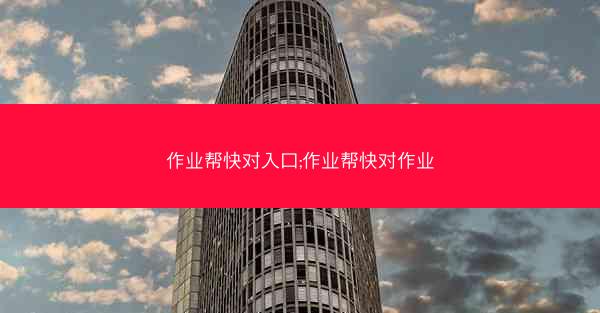










 做手机系统的软件、制作手机系统很难吗
做手机系统的软件、制作手机系统很难吗 做快消品代理什么产品_做快消品代理需要多少本钱
做快消品代理什么产品_做快消品代理需要多少本钱 做电商怎么找到便宜的快递(电商如何找快递公司)
做电商怎么找到便宜的快递(电商如何找快递公司) 做电商小件发什么快递便宜_做电商用哪个快递最便宜
做电商小件发什么快递便宜_做电商用哪个快递最便宜 做电商哪个快递发货最便宜—电商走快递哪家最划算
做电商哪个快递发货最便宜—电商走快递哪家最划算 做电商快递怎么寄便宜—做电商发快递怎么能便宜
做电商快递怎么寄便宜—做电商发快递怎么能便宜 做电商发快递选哪家便宜_做电商发哪个快递公司好
做电商发快递选哪家便宜_做电商发哪个快递公司好 做tk网络节点用什么;tik tok节点
做tk网络节点用什么;tik tok节点 坐标实时查询、坐标信息查询
坐标实时查询、坐标信息查询